发布时间:2024-05-15 11:50:02 来源:转转大师 阅读量:1482
跳过文章,直接HEIC转图片在线转换免费>> AI摘要
AI摘要本文介绍了将HEIC格式图片转换为JPG的三种方法:使用专业图片格式转换软件如“转转大师”,操作简单易用且功能丰富;使用在线转换工具,无需安装软件即可快速完成转换;对于macOS用户,可利用系统自带功能进行转换。这些方法能帮助用户解决HEIC格式兼容性问题,方便照片的查看和编辑。在转换过程中,用户应注意保护个人隐私和信息安全。
摘要由平台通过智能技术生成
随着苹果设备的普及,HEIC(High Efficiency Image Container)格式的图片逐渐进入了我们的视野。然而,由于这种格式的特殊性和兼容性问题,很多非苹果设备或软件可能无法直接打开或编辑HEIC格式的图片。因此,将HEIC转换成JPG格式成为了一个常见的需求。那么heic怎么换成jpg呢?本文将为您介绍三种实用的方法,帮助您轻松完成HEIC到JPG的转换。
专业的图片格式转换软件如“转转大师图片格式转换器”等,提供了高效且可靠的转换功能。这些软件通常具有简单易用的界面和丰富的选项设置,能够满足用户的不同需求。下面以转转大师图片格式转换器操作为例。
操作如下:
1、下载安装客户端,安装并打开。
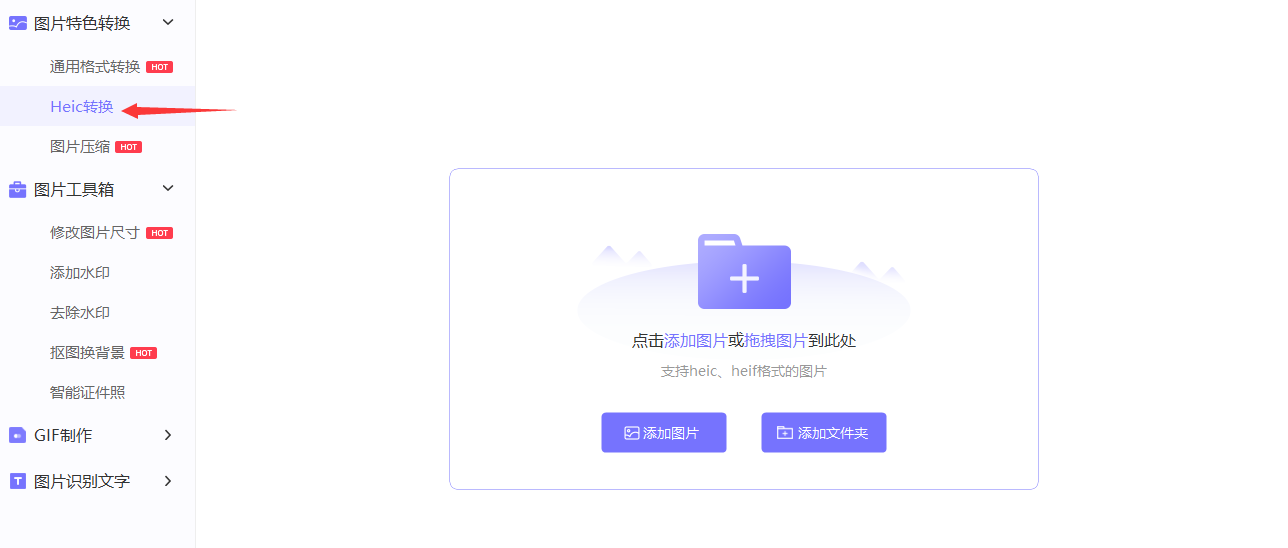
2、选择heic转换,上传图片。
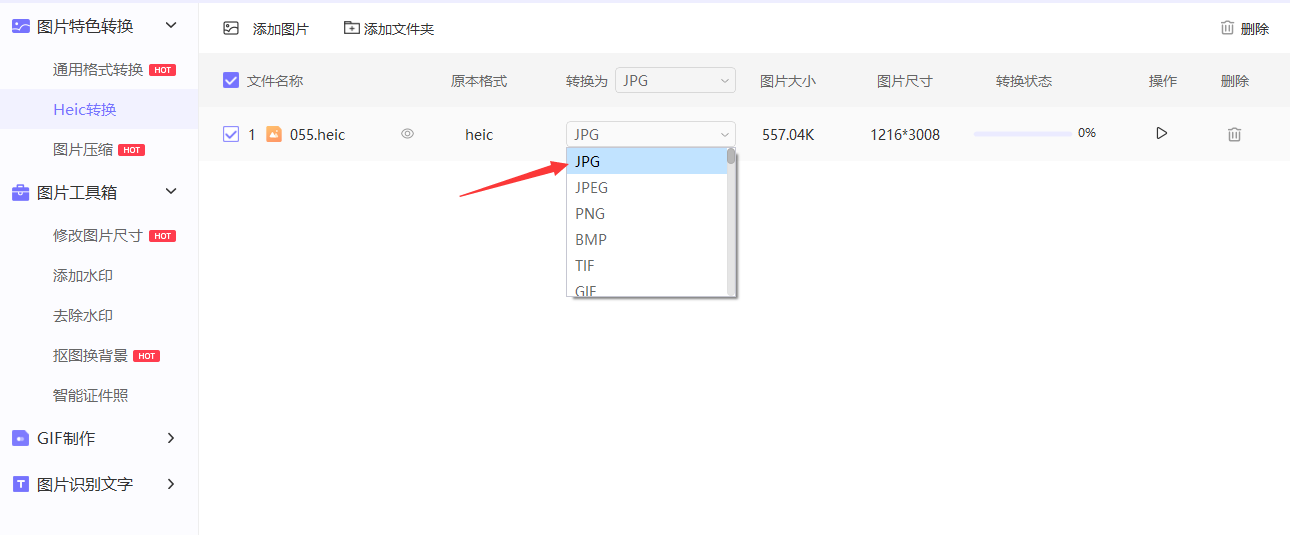
3、选择输出格式为jpg,其他设置可以按需设置,点击开始转换。
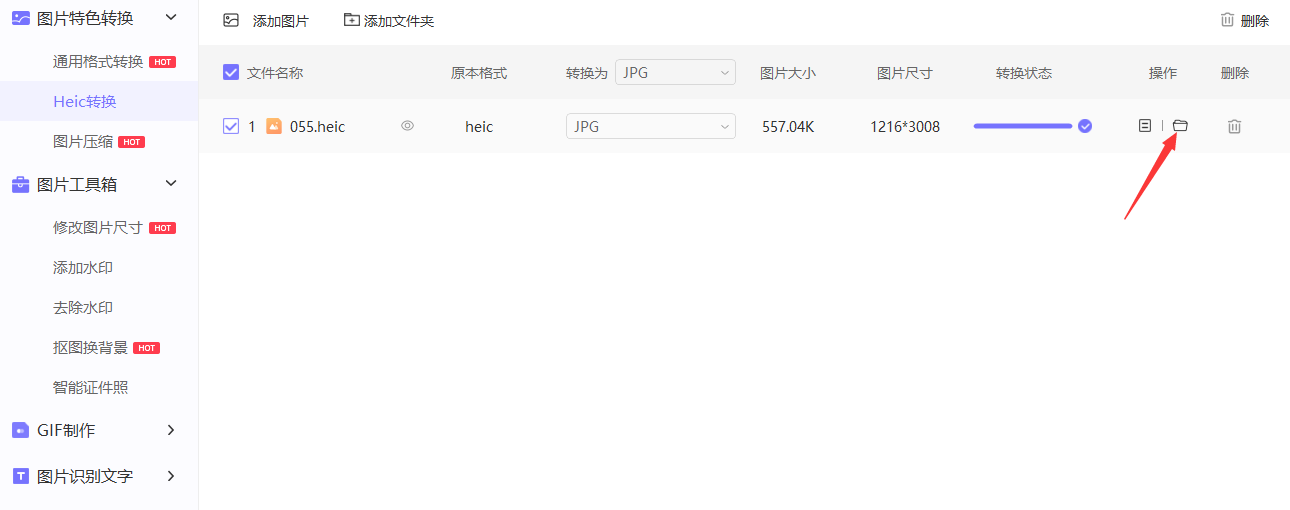
4、转换成功,打开即可查看。
如果您不想安装额外的软件,那么在线转换工具是一个不错的选择。这些工具无需安装任何软件,只需将HEIC图片上传到网站,选择输出格式为JPG,即可轻松完成转换。下面以转转大师在线heic转jpg操作为例。
操作如下:
1、打开在线heic转jpg网址https://pdftoword.55.la/heic2img/
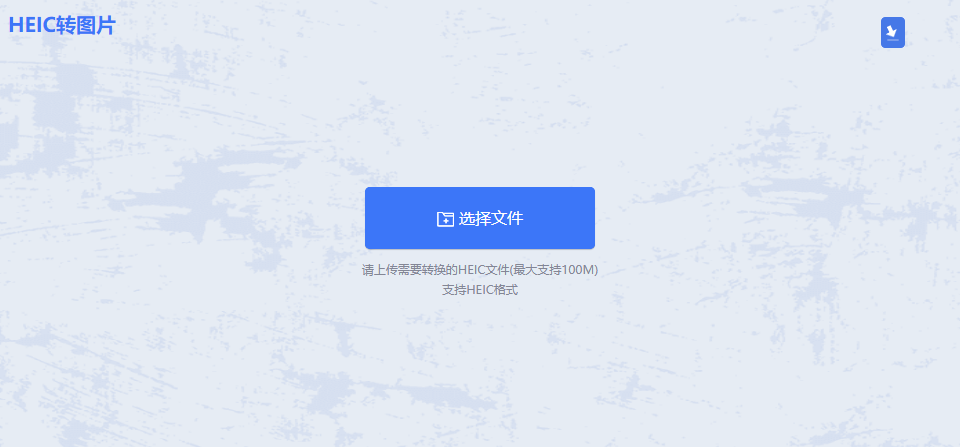
2、上传要转换的heic格式图片,图片最大支持100m,超过的话,建议客户端转换哦。
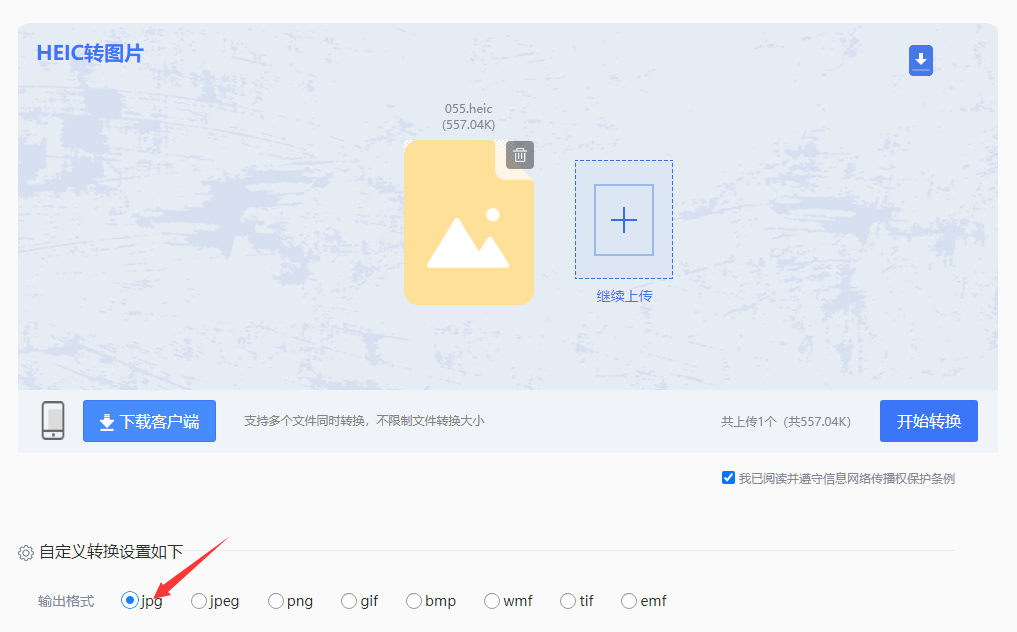
3、图片上传后选择要转换的格式:jpg,然后点击开始转换,等待转换完成。
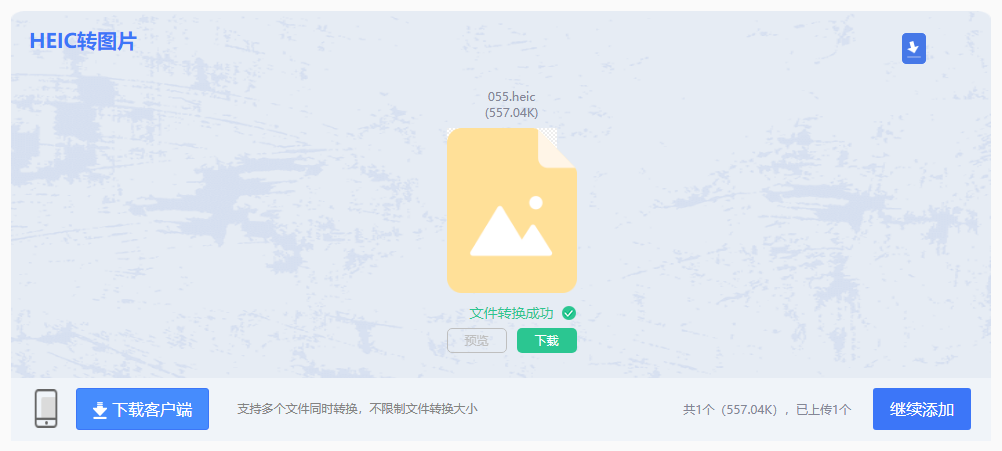
4、转换完成,点击立即下载就行,是不是很快呢?
对于使用macOS系统的用户来说,还可以利用系统自带的转换功能来将HEIC图片转换为JPG格式。
操作如下:
1、打开“照片”应用,找到需要转换的HEIC图片。5、点击“存储”按钮,等待转换完成。
以上就是heic怎么换成jpg的方法介绍了,您可以轻松地将HEIC图片转换为JPG格式,让您的照片更广泛兼容。无论您选择哪种方法,都请注意保护个人隐私和信息安全。
【heic怎么换成jpg?分享3种图片格式转换方法!】相关推荐文章: 返回转转大师首页>>
我们期待您的意见和建议: